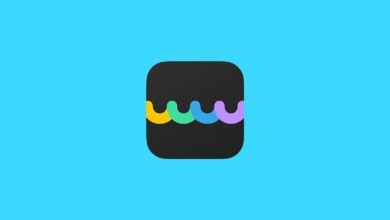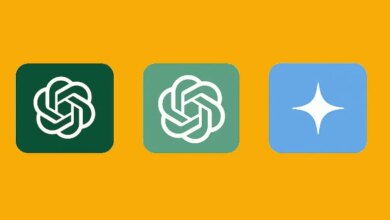حل مشكلة ربط الهاتف المحمول بالكمبيوتر بالخطوات والصور

هل لا يتعرف الكمبيوتر على هاتفك عند توصيله عبر USB؟ في الواقع، تعد الكابلات غير المتوافقة وأوضاع الاتصال غير الصحيحة وبرامج التشغيل القديمة من الأسباب الأكثر شيوعًا لخطأ الاتصال بين الهاتف والكمبيوتر. في هذه المقالة، سنناقش الأسباب الأكثر شيوعًا لخطأ الاتصال بين الهاتف والكمبيوتر. حاسوب لقد قدمنا لكم الحل لمشكلة ربط الهاتف المحمول بالكمبيوتر كل ما عليك فعله هو اتباع الخطوات التالية بالترتيب وبإذن الله سيتم حل مشكلتك فوراً.
أولاً: استخدم كابل USB جديدًا.
عند استخدام كابل USB تالف لتوصيل هاتفك المحمول بالكمبيوتر، لن يتمكن الكمبيوتر من التعرف على هاتفك، لذا فإن الحل لمشكلة توصيل هاتفك المحمول بالكمبيوتر هو شراء كابل USB جديد، وفي هذا السياق فإن أفضل أنواع كابلات USB التي يمكنك الحصول عليها هي تلك التي تكون أكثر سمكًا لأنها أسرع في نقل البيانات.
ثانياً، تحقق من منافذ USB.
وجود الغبار والأوساخ أو حتى تلف منافذ USB الخاصة بالموبايل أو الكمبيوتر قد يسبب ضعف الاتصال بين الكمبيوتر والموبايل وحتى فصله بالكامل في أغلب الأحوال، لذلك يجب فحص منافذ الكمبيوتر والموبايل في حالة احتياجها للتنظيف ويمكنك تنظيفها باتباع الخطوات التالية:
- استخدم مصباحًا يدويًا وابحث في المنفذ عن أي أوساخ.
- إذا وجدت أي أوساخ، ابحث عن أي إبرة أو عود أسنان أو أي أداة ذات رأس مدبب وأوقف تشغيل جهازك قبل التنظيف.
- قم بسحب الأوساخ بلطف من الحفرة باستخدام الأداة المدببة حتى لا تتسبب في أي ضرر إضافي.
- ضع الكحول على قطعة قماش طبية أو كرة قطنية وأدخلها في الفتحة، ثم قم بتدويرها لإزالة أي أوساخ متبقية.
- اترك الجهاز حتى يجف لمدة ساعتين على الأقل قبل تشغيله مرة أخرى.
في حالة تلف أو تعطل المنافذ فإن حل مشكلة توصيل الجوال بالكمبيوتر هو استبدال منفذ USB فقط، وقد تكون المشكلة أيضًا أنك تستخدم المنفذ الخاطئ في الكمبيوتر لتوصيله بالموبايل، لذا جرب منفذًا آخر قبل البدء في عملية الصيانة.
ثالثا: أعد تشغيل الكمبيوتر والهاتف
قد ينقطع الاتصال بين الهاتف والكمبيوتر بسبب أخطاء مؤقتة في نظام التشغيل، وأفضل طريقة لحل المشاكل المؤقتة هي إعادة تشغيل الأجهزة، وعليه يجب إعادة تشغيل كل من الهاتف والكمبيوتر قبل إكمال باقي الخطوات، وبعد إعادة التشغيل حاول توصيل الهاتف بالكمبيوتر لترى هل تم حل مشكلة توصيل الهاتف المحمول بالكمبيوتر أم لا، وإذا لم يتم حلها فاتبع باقي الخطوات المذكورة في المقال.
اقرأ أيضا: حل مشكلة بطء الكمبيوتر ويندوز 10
رابعا: تفعيل تصحيح أخطاء USB على الهاتف
يوفر تصحيح أخطاء USB إمكانية الوصول المتقدمة لتطوير البرامج. كما أنه ضروري لبعض البرامج التي تتطلب بروتوكول نقل الملفات القياسي. علاوة على ذلك، فهو قادر على حل مشكلات الاتصال بين الأجهزة المختلفة. لتمكين تصحيح أخطاء USB، اتبع الخطوات التالية:
- انتقل إلى الإعدادات على هاتفك ثم ابحث عن “حول الهاتف” أو “هاتفي” لتمكين خيارات المطور.

2. ابحث عن رقم الإصدار واضغط عليه 7 مرات حتى ترى رسالة تخبرك بأنك الآن مطور أو تم تمكين وضع المطور.

- ارجع إلى قائمة الإعدادات الرئيسية وانتقل إلى أسفل الجهاز. سيظهر خيار جديد، وهو خيارات المطور. في بعض الأجهزة، قد تكون خيارات المطور ضمن إعدادات النظام أو الإعدادات المتقدمة.

4. في خيارات المطور، قم بالتمرير إلى الأسفل حتى تجد خيار تصحيح أخطاء USB، فقط قم بتمكينه وحاول توصيل هاتفك بالكمبيوتر.

خامسًا: تحقق من حالة اتصال USB بهاتفك
عند توصيل هاتف Android بالكمبيوتر، قد ترى عدة أوضاع اتصال. يخدم كل وضع غرضًا محددًا وقد تمنع بعض هذه الأوضاع هاتفك من الظهور على الكمبيوتر. لذا، تحتاج إلى اختيار وضع مناسب للاتصال بالكمبيوتر وإليك كيفية القيام بذلك.
- قم بتوصيل هاتفك بالكمبيوتر باستخدام كابل USB.
- اسحب شريط الإشعارات لأسفل للكشف عن عنصر حالة الاتصال الحالية كما هو موضح في الصورة.

- بعد النقر على عنصر وضع الاتصال، ستظهر قائمة بأوضاع الاتصال المتاحة. انقر فوق نقل الملفات.

بعد القيام بهذه الخطوات، يجب أن يظهر هاتفك على جهاز الكمبيوتر الخاص بك على شكل قرص خارجي يمكنك النقل منه وإليه بسهولة ودون أي مشاكل.
تعرف على: حل مشكلة عدم قراءة الرام كاملة في ويندوز 10 بالخطوات والصور
سادساً: تحديث وإعادة تثبيت برنامج التشغيل
تساعد برامج التشغيل جهاز الكمبيوتر الخاص بك على التعرف على أجهزتك والتفاعل معها. إذا كانت برامج التشغيل قديمة أو تالفة أو مفقودة، فلن يتمكن جهاز الكمبيوتر الخاص بك من التعرف على هاتفك عند توصيله. يمكنك حل مشكلة توصيل هاتفك بالكمبيوتر عن طريق إعادة تثبيت برنامج التشغيل وتحديثه باتباع الخطوات التالية:
- قم بتوصيل الهاتف بالكمبيوتر، ثم اضغط على اختصار Win + R واختر “إدارة الأجهزة”.

- من خلال مدير الأجهزة قد يختلف اسم تعريف الهاتف المحمول من جهاز إلى آخر، فقد تجده في قسم الأجهزة المحمولة أو الأجهزة الأخرى، ولكن بشكل عام ستجده حسب اسم جهاز الهاتف لديك كما هو موضح في الصورة.
- انقر بزر الماوس الأيمن على اسم جهازك المحمول واختر تحديث برنامج التشغيل. في هذه الخطوة، يجب أن تكون متصلاً بالإنترنت وإذا كان هناك أي تحديث متاح، فاتبع التعليمات لتحديثه.
من ناحية أخرى، قد لا يحل تحديث التعريف مشكلة توصيل الهاتف المحمول بالكمبيوتر، وهنا عليك إلغاء تثبيت التعريف وتثبيته مرة أخرى، وذلك من خلال الخطوات التالية:
- من اسم الجهاز في “إدارة الأجهزة”، انقر بزر الماوس الأيمن واختر إلغاء تثبيت الجهاز.
- بعد ذلك قم بفصل هاتفك ثم أعد تشغيل الكمبيوتر.
- أعد توصيل الهاتف بالكمبيوتر، وهنا يجب إعادة تثبيت برنامج التشغيل تلقائيًا على الكمبيوتر.
سابعاً: تحديث نظام التشغيل الخاص بالهاتف أو اللاب توب
إذا كان إصدار نظام التشغيل الخاص بهاتفك أو حاسوبك قديمًا جدًا، فقد تحدث مشكلات توافقية تمنع الهاتف من الاتصال بالحاسوب، لذلك يجب عليك التحقق من إصدار نظامي التشغيل وتحديث النظام الذي يتوفر به تحديثات للوصول إلى حل لمشكلة توصيل الهاتف بالحاسوب.
تحديث نظام التشغيل على الهاتف
- انتقل إلى الإعدادات ثم انتقل إلى النظام.
- في قسم النظام، حدد خيار تحديث النظام.
- انتظر قليلًا حتى تظهر أي تحديثات متوفرة، ثم قم بتحديث جهازك وأعد تشغيله حتى يتم تثبيت التحديثات.

تحديث نظام التشغيل على جهاز الكمبيوتر الخاص بك
- من قائمة “ابدأ” في شريط المهام، انقر فوق رمز الترس للوصول إلى الإعدادات. ثم انتقل إلى “التحديث والأمان”.

- تحقق من وجود أي تحديثات متوفرة واترك لجهاز الكمبيوتر الخاص بك تحديث كافة التحديثات المطلوبة عبر الإنترنت.

- بعد اكتمال التحديث، يجب عليك إعادة تشغيل جهاز الكمبيوتر الخاص بك لتثبيت التحديثات.
قد تكون مهتمًا بـ: حل مشكلة وميض شاشة الكمبيوتر باللون الأسود بشكل متكرر
خاتمة
في النهاية، جميع الخطوات التي ذكرناها في هذا المقال هي طرق فعالة تستطيع من خلال التطبيق الصحيح حل مشكلة ربط الهاتف المحمول بالحاسوب، سواء كان السبب عدم التوافق أو الكابلات والمنافذ غير المتوافقة أو التالفة، أو حتى أخطاء في البرمجيات ونظام التشغيل.